よくある質問
Google Playストアで無料アプリをインストールする際、支払い方法を求められるのですが、どうすればいいですか?
更新日時 : 2019-12-30 17:01
この質問に対する回答
支払いが発生してしまう?
Android端末をお使いの方で、Google Playストアから無料のアプリをインストールしようとすると、「アカウント設定の完了 アカウントを確認してGoogleplayのアプリのインストールを続行してください。」と表示が出ることがあります。
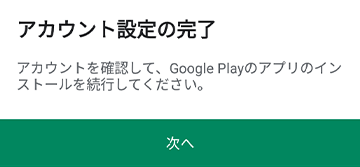
突然こんな表示が出ると、あせりますよね。
次へをタップすると、「アカウント設定の完了をするにはお支払いオプションを追加してください。購入しなければ請求は発生しません。」という文章と、支払い方法を選ぶ画面になります。
「あれ、無料なのに?」「前はこんな画面なかったのに?」と疑問を持たれる方が多いようです。
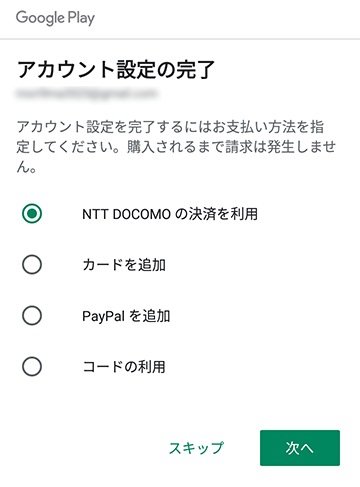
この表示は、有料コンテンツを利用した際の支払い方法が未設定の場合に出るようです。
これは、インストールするアプリが有料・無料に関係なく表示されます。
無料アプリの場合は、左下のスキップをタップすることで、問題なくインストールできます。
表示を消す方法
毎回表示が出てめんどう…、今後有料コンテンツを利用する予定があるという方は、支払い方法を選択すれば表示されなくなります。
支払い方法を選択しても、有料アプリやアプリ内課金をしなければ支払いは発生しないので、ご安心ください。
一度選んだ支払い方法は、もちろん後から変更したり、削除することも可能です。
支払い方法
支払い方法は主に以下のものがあります。
・キャリア決済を利用する
docomo、au、softbankの使用料金と一緒に支払う方法です。
支払い金額に上限を設定できるため、使いすぎを防げます。
・カードを追加
クレジットカードまたはデビットカードで支払う方法です。
カード情報を入力することで、利用できます。
・PayPalを追加
PayPal(ペイパル)にカードや銀行口座を登録すれば利用できる、オンライン決済です。
PayPal経由でカードや銀行口座でお支払いできます。
・コードを利用
コンビニなどで売られている、プリペイドカード(Google Play ギフトカード)で支払う方法です。
カードに記載されたコードの入力することで、利用できます。
キャリア決済が選べない?
まれに、キャリア決済が選べないことがあるようです。
その際は、以下の方法をお試しください。
保護者による使用制限をOFFにする
- Google Playストアのメニュー(検索窓左の三本線)から「設定」をタップしてください。
- 「保護者による使用制限」がONになっている場合、OFFにしてください。
キャッシュを削除する
スマホの「設定」→「アプリ」→「Google Playストア」→「ストレージ」と進み、「データを削除」をタップします。
キャッシュの削除は下記ページでもご紹介しております。
スマホの動きが遅い(重い)!そんなイライラに原因と対策はコレ!

パソコン・スマホ・周辺機器の設定やウイルス、ネットが繋がらないなどのトラブルは何でもノジマにお任せください!
確かな知識を持ったスタッフがご自宅まで出張し解決いたします!
土日祝日・日本全国・朝晩の時間帯でも出張可能です!








